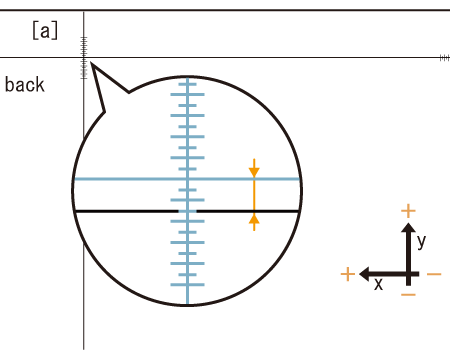Réglage Espace
Réglez l'agrandissement et la position image du verso en fonction de la position image du recto.
Entrez les données de réglage acquises par l'impression d'une mire et la mesure de l'écart entre le recto et le verso au point de mesure sur le verso.
Vous ne pouvez effectuer de réglage que par la saisie de données de réglage. Ce réglage est donc commode en cas d'impression recto-verso sur un nouveau type de papier ou quand le défaut d'alignement du verso n'est pas clair après un changement de papier dans le magasin.
Conseils
Le réglage Espace est une méthode simple qui permet de régler uniquement l'agrandissement et la position d'image du verso. Pour effectuer des réglages, y compris au recto, exécutez Réglage MesureAuto, Réglage Mes.num., Mire réglage ou Réglage taux Taux restitution/décalage image.
Appuyez sur Recto-verso sur l'UNITÉ PRINC.
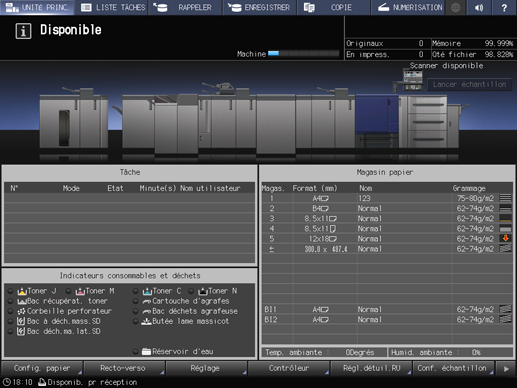
Appuyez sur Espace, puis sur Impression, après avoir sélectionné le magasin contenant le papier pour le réglage.
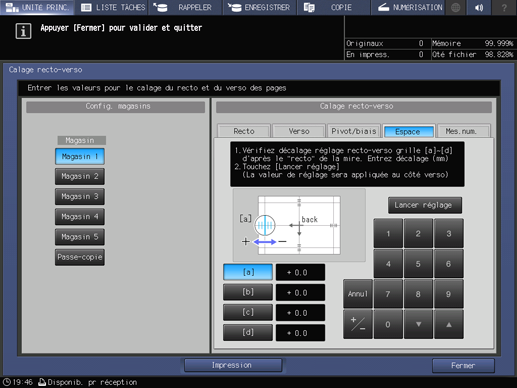
Appuyez sur Départ sur le panneau de contrôle.
La mire de test est imprimée.
Explication supplémentaireLe repère
 est imprimé au recto (Recto) pour vous permettre de reconnaître quel magasin imprime la mire. Pour des détails, voir Mire.
est imprimé au recto (Recto) pour vous permettre de reconnaître quel magasin imprime la mire. Pour des détails, voir Mire.
Appuyez sur Retour réglage.
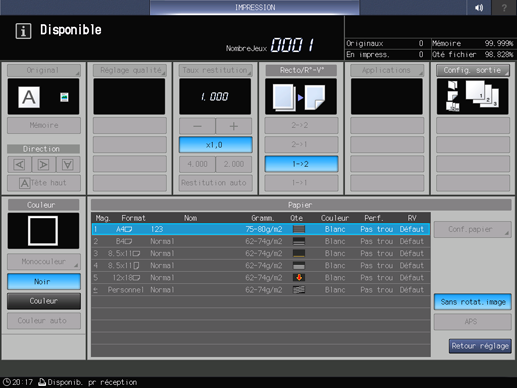
Mesurez l'écart entre le recto et le verso en chaque point de [a] à [d] sur le verso (Verso) de la mire imprimée pour acquérir les données de réglage.
Explication supplémentaireLa figure montre un exemple de mesure de [a]. La résolution à l'échelle est de 0,5 mm.
Explication supplémentaireLes lignes noires dans la figure indiquent le recto et les lignes bleues indiquent le verso.
Explication supplémentaireVous pouvez entrer une valeur par incréments de 0,1 mm.
Explication supplémentaireNotez bien les valeurs de mesure.
Explication supplémentairePar exemple, quand l'échelle est décalée de 1,5 mm vers le haut (valeur positive) par rapport à celle du recto comme indiqué sur la figure, appuyez successivement sur 15+/- et entrez -1,5 pour corriger et déplacer de 1,5 mm vers le bas (valeur négative) la ligne bleue au verso.
Appuyez sur la touche de chaque point de [a] à [d] pour entrer les données de réglage avec les touches numériques ou down, up à l'écran.
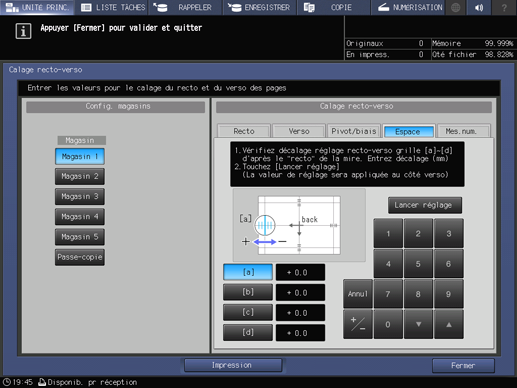
Explication supplémentaireSi la position d'impression est décalée vers la droite ou vers le bas (valeur négative), entrez une valeur positive. En cas de décalage vers la gauche ou vers le haut (valeur positive), entrez une valeur négative.
Explication supplémentaireUtilisez les touches +/- pour spécifier une valeur positive ou négative.
Explication supplémentaireAppuyez sur Annul pour réinitialiser la valeur numérique que vous entrez actuellement.
Appuyez sur Lancer réglage.
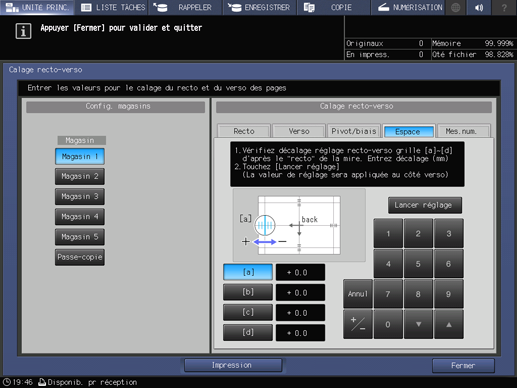
Explication supplémentaireLes valeurs saisies sont réinitialisées lorsque vous appuyez sur Recto ou Verso avant d'appuyer sur Lancer réglage. Lorsque le réglage est requis, appuyez sur Lancer réglage après avoir entré à nouveau les données de réglage de chaque point.
Explication supplémentaireLes données de réglage entrées s'appliquent à chaque point du Verso.
Appuyez sur Départ sur le panneau de contrôle.
La mire de test est imprimée.
Vérifiez le défaut d'alignement de la position d'impression en imprimant la mire.
Répétez les étapes 5 à 9 jusqu'à ce que le recto et le verso soient alignés.
Appuyez sur Retour réglage.
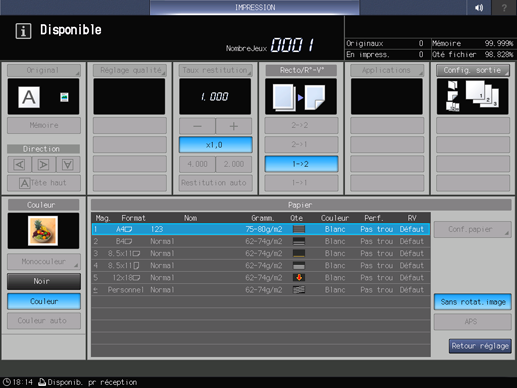
Appuyez sur Fermer.
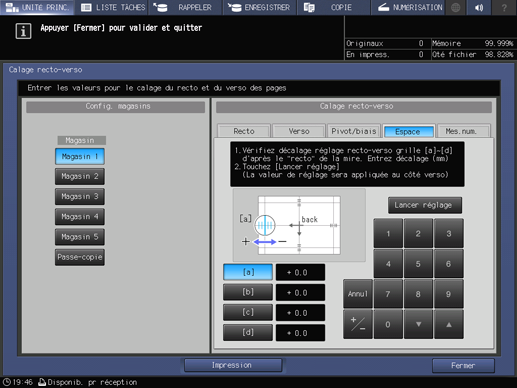
Le réglage Espace est terminé.
Explication supplémentairePour un réglage fin, effectuez le réglage présenté dans Réglage taux Taux restitution/décalage image.